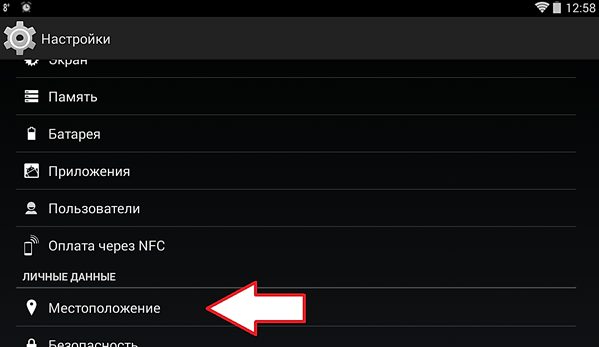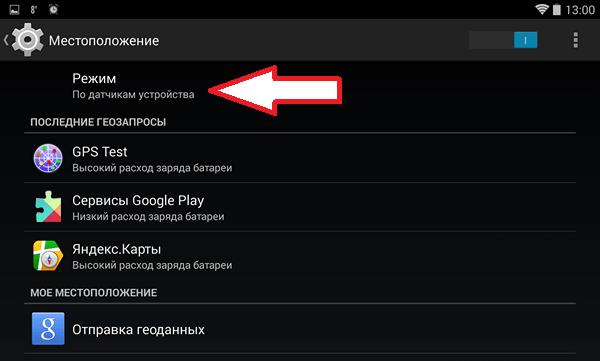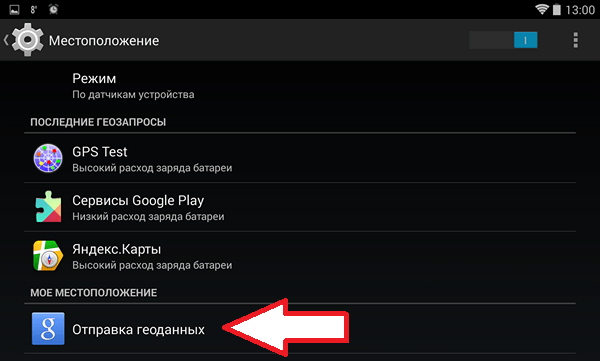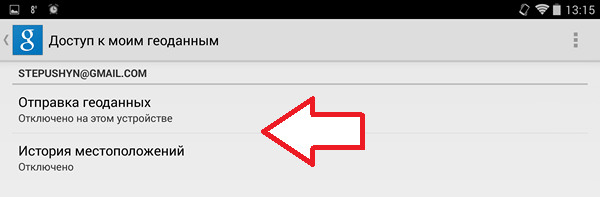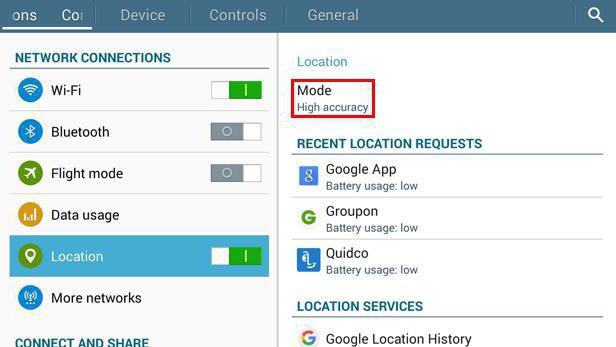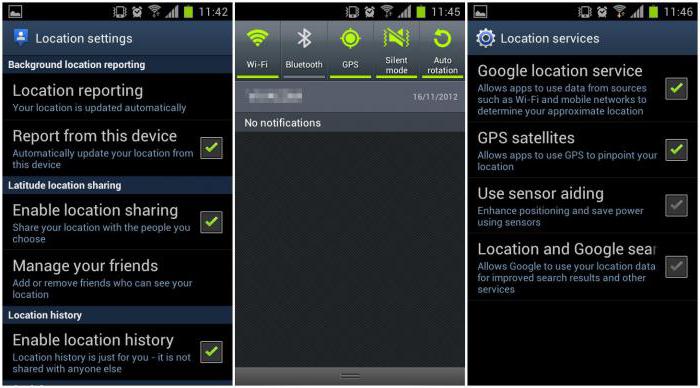Содержание
Все современные смартфоны и планшеты на Andro >
Как правило, в Андроид устройствах GPS модуль включен по умолчанию. Но, если вы ранее отключили данную функцию, а теперь хотите включить обратно, то вам необходимо открыть Настройки и перейти в раздел «Местоположение».
В верхней части раздела «Местоположение» есть переключатель, который отвечает за отключение и включение GPS на Андроид.
Если этот переключатель светится синим цветом, то это означает, что GPS включен. Кроме простого включения GPS вы можете изменить режим работы навигации. Для этого перейдите в раздел «Режим. По датчикам устройства».
В разделе «Режим» вы можете выбрать один из трех режимов определения вашего местоположения.
Рассмотрим эти режимы:
- Высокая точность. В данном режиме для определения местоположения используется вся доступная информация: данные с датчика GPS, данные полученные с помощью беспроводной сети Wi-Fi, а также данные полученные при помощи мобильной сети. Если вы включите GPS в этом режиме, то сможете определять свое местоположение с максимальной точностью.
- Экономия заряда батареи. Режим работы, предназначенный для увеличения времени работы батареи Андроид устройства. В этом режиме GPS модуль не включается. Вместо этого для определения местоположения используются данные полученные с помощью беспроводной сети Wi-Fi и мобильной сети.
- По датчикам устройства. В данном режиме используется информация только с GPS модуля.
Также в окне «Местоположение» можно включить или отключить использование данных о вашем местоположении сервисами Google. Для этого нужно перейти в раздел «Отправка геоданных».
В разделе «Отправка данных» есть еще два дополнительных раздела: «Отправка геоданных» и «История местоположений». Откройте каждый из этих разделов и отключите (или включите) использование данных о вашем местоположении.
Кстати, возможно вам будет интересно, как включается GPS на iPhone.
Сегодня практически каждый девайс способен заменить навигатор. Речь не идет о дорогих моделях, где присутствует множество различных функций. Даже в самый бюджетный смартфон устанавливают GPS. Включить эту функцию достаточно просто, наверное, с ней справится даже начинающий пользователь. Но, как показывает практика, даже с таким, казалось бы, элементарным действием могут возникнуть проблемы. Давай рассмотрим, как включить на "Андроиде" GPS?
Включение GPS
Чтобы перейти к включению навигации, необходимо зайти в меню и открыть настройки. В новом окне нужно найти раздел «месторасположение» и открыть его. Как включить на "Андроиде" GPS? Для этого нужно нажать на переключатель. Конечно, в разных версиях будет по-разному, но вы должны будете выбрать режим работы. Какие они бывают?
- Режим высокой точности. Если вы выберете этот пункт, то для определения месторасположения устройство будет использовать встроенный датчик и беспроводные сети.
- Экономия заряда. В этом режиме месторасположение будет определяться только при наличии интернет-соединения. Так вы сможете сохранить заряд батареи.
- Последний режим позволяет определить месторасположение по встроенному GPS-модулю. Если у вас нет возможности использовать интернет-соединение, то это единственный способ найти нужное место.
Как включить GPS на "Андроиде 5.1"? В новой версии вы можете найти кнопку включения навигации в «шторке». Чтобы зайти в настройки GPS, необходимо нажать на эту кнопку и немного подержать. Как включить GPS на "Андроиде 4.4" и более ранних версиях? Для этого нужно руководствоваться вышеизложенной инструкцией.
Дополнительные компоненты
Итак, мы рассмотрели, как включить на "Андроиде" GPS. Это не единственная проблема, которая встречается у многих пользователей. Другая история – это настройка навигации. Конечно, здесь немного сложнее, но если вы выполните предложенные рекомендации, то за считаные минуты сможете настроить GPS.
Перед настройкой необходимо установить на свой девайс различные приложения. Это не значит, что нужно устанавливать кучу различных навигаторов, хватит и одного, но хорошего. Можете для более качественной навигации установить компас. Помните, что загружать приложения нужно только те, которые подойдут под вашу версию ОС Andro >
Настройка GPS
Если вы перешли к настройке GPS, значит, вы заметили проблемы. Хотя, возможно, вы этого еще не делали. Чтобы проверить навигацию на своем девайсе, ее необходимо запустить, как включить GPS на "Андроиде", мы рассмотрели. Запускаем навигатор и составляем маршрут. Если этого не удалось сделать или программа неправильно показала ваше месторасположение, то следует переходить к настройкам.
- Сначала рекомендуется настроить виртуальный COM-порт. Для более качественной настройки следует ввести его вручную. Для чего это нужно? Так мы связываем GPS и девайс.
- Возможно, понадобится очистка кеша GPS, а затем его восстановление. В этом случае вам помогут различные утилиты (к примеру, Статус GPS). К сожалению, некоторые подобные программы нуждаются в интернет-соединении.
Вывод
На этом все. Теперь вы знаете, как включить на "Андроиде" GPS и настроить его. В этом ничего сложного нет, главное – руководствоваться правилами.
Подключение геолокации на смартфоне – один из самых важных процессов в адаптации устройства под конкретного пользователя.
Несмотря на то, что многие владельцы мобильных устройств иногда испытывают страх при активации GPS, не желая, чтобы весь остальной мир мог видеть их местонахождение, в этой опции нет ничего страшного или вредного, наоборот, именно благодаря ей владельцам смартфонов доступен широкий спектр услуг и возможностей.
Геолокация отвечает не только за отображение местонахождения смартфона, но и обеспечивает корректную работу часов, будильника, календаря, заметок, карт и многих других приложений, настройки которых требуют расширенной персонификации.
Многие пользователи задаются вопросом, как включить GPS на телефоне андроид. Сделать это довольно просто, тем более, что при первом включении телефона устройство само предлагает ввести данные о местоположении, чтобы первая настройка смартфона прошла как можно более успешно, и гаджет смог синхронизировать большое количество информации, не дополняя ее позже при помощи специальных операций.
Более того, если продолжить настраивать смартфон без включенной геолокации, то большинство приложений будут работать некорректно или даже с перебоями, которые могут привести к неполноценной работе или поломке системы устройства в целом.
Любой активный пользователь мобильного устройства рано или поздно приходит к выводу, что геолокация просто необходима ему в повседневной жизни, поэтому задается вопросом, как ее подключить, вернув заводские настройки смартфона. Подключить GPS — службы довольно просто, тем более, что ниже описаны все способы, которыми это можно сделать и даны подробные, исчерпывающие инструкции с качественными скриншотами.
Зачем подключать геолокацию?
GPS-система обеспечивает корректную работу практически всех стационарных встроенных приложений, связанных с определением времени и географии. Сервисы от «Google»: «GoogleКарты», «GoogleКалендарь» будут работать без ошибок и предоставлять верную информацию владельцу. Клиенту будет легко найти необходимый маршрут, отследить передвижение посылок или такси, можно будет без труда найти необходимый маршрут или оставить отзыв, добавив понравившееся кафе или магазин в «Закладки». GPS – службы также помогут найти смартфон в случае потери, если гаджет синхронизирован с персональным компьютером пользователя.
Также смартфон будет полностью персонализирован: помимо адреса и телефона владельца в устройство можно будет внести необходимые маршруты или заметки для близких людей и родственников, позволяющие без труда найти дом владельца или воспользоваться картой для осмотра достопримечательностей.
Постоянное сохранение маршрута поможет спортсменам в отслеживании прогресса в достижениях.
Как включить навигационную службу на смартфоне?
Если пользователь гаджета по той или иной причине не дал службе разрешения на работу при первом включении смартфона, то он может сделать это в любое удобное время несколькими простыми способами. Самым простым способом является использование системной утилиты «Настройки», располагающейся в верхней панели системных приложений смартфона.
Для этого необходимо:
- Открыть главный экран настроек смартфона;
- Воспользоваться меню «Настройки»
- Выбрать графу «Местоположение» (либо сразу передвинуть «ползунок» в активный режим, если на смартфоне установлена старая версия «OS Andro />
- Установить параметр «По всем источникам»;
- Далее для активной работы геосети необходимо перезагрузить смартфон и внести изменения в дату и время, выставленные на устройстве, если это будет необходимым, так как иногда эти параметры могут сбиться во время настройки GPs-службы, что является системной ошибкой;
- Мобильная система сама подключит к себе смартфон и верифицирует подключение.
Примечание: если человек пользуется смартфоном на базе «OS Android», то он может воспользоваться верхним вертикальным меню, в народе называемым «шторкой», на котором также представлены все опции, только в виде значков.
Статус услуг GPS
Все опции геолокации на абсолютно всех моделях смартфонов абсолютно бесплатны и круглосуточны. Также геолокация спокойно работает без сети Интернет, вне зависимости от приобретенного тарифа.
При использовании опции определения местоположения смартфона в пространстве выполняется дополнительная проверка услуг сотового оператора, координируется направленность передающих волн от специальных вышек линий связи.
Операторы мобильных систем тестируют скорость отклика по координатам расположения гаджета в тот или иной момент.
Состояние батареи и уровень заряда при активном использовании GPS-навигации
В сети Интернет содержится много информации о том, что постоянное использование GPS-подключения напрямую влияет на уровень заряда смартфона. Согласно этой информации, приложения потребляют больше трафика и работают активнее, а, значит, существенно ускоряют процесс потребления заряда батареи.
Увы, но это действительно так, однако батарея садится не так быстро, как это преподносится в различных статьях. Более того, подключенные услуги GPS-навигации приносят гораздо больше пользы и помогают смартфону работать правильно, не нанося никакого вреда аккумулятору.
Также разработчики мобильного софта постоянно работают над улучшением приложений и уменьшением энергопотребления.
Примечание: постоянное чередование режимов служб навигации (включение / выключение) может сказаться негативно на состоянии батареи, а вот постоянно включенные опции потребляют гораздо меньше энергии аккумулятора гаджета.
Методы включения служб навигации
В Интернете нет единой инструкции по подключению GPS для всех типов смартфонов на «OS Android» , для каждой модели существует свой способ. Однако, общая инструкция, придерживаться которой можно, все-таки есть, и даже не одна, так как существует много способов, позволяющих быстро и без лишних хлопот подключать службы навигации в любое удобное для клиента время.
Существует два простых метода активизации GPS на смартфонах с «OS Android»:
- Использование панели быстрого доступа;
- Приложение «Настройки».
Оба этих способа являются, по сути, работой с системными утилитами и не требуют от пользователя смартфона серьезных знаний в области программирования или практических навыков работы со смартфоном вообще. Подключить GPS сможет и самый неопытный пользователь, впервые купивший смартфон.
Важное примечание: во время подключения службы маршрутизации нельзя отключать беспроводную сеть Wi-Fi. Во-первых, это сэкономит внутренний трафик Интернета на смартфоне, который напрямую зависит от выбранного тарифа. Во-вторых, это обеспечит более быстрое и качественное подключение службы геолокации к смартфону.
Также постоянное соединение с сетью Wi-Fi гарантирует своевременное обновление всех приложений, которые требуют постоянного усовершенствования.
Использование панели быстрого доступа
Самый простой способ настройки утилиты геолокационной службы в мобильном устройстве. Для этого необходимо воспользоваться сервисным центром настройки смартфона:
- Нужно открыть «Панель быстрого доступа». На любых смартфонах, работающих на OS Andro />
Готово! Теперь все необходимые службы автоматически включатся на смартфоне и перейдут в активный режим работы, загружая материалы для обновлений и поддержания работоспособности приложений.
Примечание: в некоторых версиях «OS Android» значок «быстрые настройки» может выглядеть, как скрепка или булавка, а в старых версиях системы вместо значка есть надпись «GPS».
Использование приложения «Настройки»
Системная утилита «Настройки» содержит полноценную информацию о всех параметрах телефона. Также благодаря этому разделу можно без проблем настраивать любую функцию устройства. Снова вернуть систему навигации в рабочее состояние не составит труда, тем более, что ниже представлена подробная и четкая инструкция со скриншотами.
-
В начале необходимо запустить меню приложений «OS Andro >О настройке GPS
В ранних версиях «OS Android» требовалась ручная настройка всех параметров местоположения, и пользователь мог разрешать отображение той или иной информации, а также отчетность устройства перед разработчиками программного обеспечения. В современных версиях «OS Android» такой функции нет, так как устройство само выбирает необходимый уровень приватности и защиты данных и автоматически настраивает службу местоположения в соответствии с выбранными параметрами.
Все современные смартфоны и планшеты на «OS Android» автоматически оснащены автономной системой определения местоположения, пользование которой абсолютно бесплатно и не требует дополнительных настроек.
Проверьте по номеру откуда звонили